არის გრძელი სია Windows 10-ის განახლების შეცდომები რომელიც შეიძლება შემთხვევით გამოჩნდეს, როდესაც ცდილობთ OS-ის უახლესი განახლებების დაყენებას. შეცდომის კოდი 0x80d02002 არის ერთ-ერთი მათგანი. ეს ჩვეულებრივ ხდება მაშინ, როდესაც თქვენ ცდილობთ ჩამოტვირთოთ ახალი ფუნქციის განახლებები. სამწუხაროდ, თქვენი კომპიუტერის გადატვირთვა და განახლებების ხელახლა შემოწმება არ დაგეხმარებათ პრობლემის მოგვარებაში.
როგორ გამოვასწორო Windows 10-ის განახლების შეცდომა 0x80d02002?
გაუშვით Windows Update Troubleshooter
- Წადი პარამეტრებიდა აირჩიეთ განახლება და უსაფრთხოება.
- Დააკლიკეთ პრობლემების მოგვარება მარცხენა პანელში.
- შემდეგ დააწკაპუნეთ დამატებითი პრობლემების მოგვარების საშუალებები.
- გაუშვით პრობლემების მოგვარების განახლება და შეამოწმეთ შედეგები.

გადატვირთეთ განახლების სერვისები
თუ Windows Update-ის ერთ-ერთმა სერვისმა შეწყვიტა მუშაობა, შეგიძლიათ გამოიყენოთ Command Prompt მათი გადატვირთვისთვის.
- დააჭირეთ Windows და X კლავიშები და აირჩიეთ ბრძანების ხაზი (ადმინისტრატორი).
- შეიყვანეთ შემდეგი ბრძანებები სათითაოდ და დააჭირეთ Enter თითოეულის შემდეგ:
net stop wuauservnet stop cryptSvcწმინდა გაჩერების ბიტებიnet stop msiserverRen C:\Windows\SoftwareDistribution SoftwareDistribution.oldRen C:\Windows\System32\catroot2 Catroot2.oldწმინდა დაწყება wuauservnet start cryptSvcწმინდა დაწყების ბიტებიnet start msiserver
- დახურეთ Command Prompt და კვლავ შეამოწმეთ განახლებები.
გამოიყენეთ განახლების ასისტენტი
თუ ცდილობთ ფუნქციების განახლების დაყენებას, ასევე შეგიძლიათ გამოიყენოთ Windows Update Assistant სამუშაოს შესასრულებლად. Შენ შეგიძლია ჩამოტვირთეთ ინსტრუმენტი Microsoft-ის ოფიციალური ვებგვერდიდან. გაუშვით შესრულებადი ფაილი, დააინსტალირეთ განახლების ასისტენტი და მიჰყევით ეკრანზე მითითებებს Windows-ის განახლებისთვის.
გამორთეთ თქვენი ანტივირუსი და Firewall
გაითვალისწინეთ, რომ მესამე მხარის ანტივირუსული და ფაირვოლ გადაწყვეტილებები ზოგჯერ შეიძლება დაბლოკოს განახლების ფაილები. თუ ალგორითმები, რომლებსაც ეს ხელსაწყოები ეყრდნობა, განახლების ფაილებს „საეჭვოდ“ მიანიშნებს, თქვენ ვერ შეძლებთ OS-ის უახლესი ვერსიის ინსტალაციას.
ამ პრობლემის გადასაჭრელად, გამორთეთ ანტივირუსი და firewall. სცადეთ ხელახლა დააინსტალიროთ Windows-ის უახლესი განახლებები. ალტერნატიულად, შეგიძლიათ შეცვალოთ თქვენი ანტივირუსული და firewall პარამეტრები და Windows-ის განახლების სერვერების სიაში ჩასვათ:
http://windowsupdate.microsoft.comhttp://*.windowsupdate.microsoft.comhttps://*.windowsupdate.microsoft.comhttp://*.update.microsoft.comhttps://*.update.microsoft.comhttp://*.windowsupdate.comhttp://download.windowsupdate.comhttps://download.microsoft.comhttp://*.download.windowsupdate.comhttp://wustat.windows.comhttp://ntservicepack.microsoft.comhttp://go.microsoft.com
შენიშვნა: იმისათვის, რომ დარწმუნდეთ, რომ სხვა აპი ან პროგრამა არ უშლის ხელს Windows Update-ს, ასევე შეგიძლიათ გაასუფთავეთ თქვენი კომპიუტერი. გააკეთეთ ეს და კვლავ შეამოწმეთ განახლებები.
CBS საქაღალდის გადარქმევა
- ტიპი %systemroot%\Logs\CBS Windows Start Search ველში.
- იპოვნეთ და დაარქვით სახელი CBS.Log CBS.old-ს.
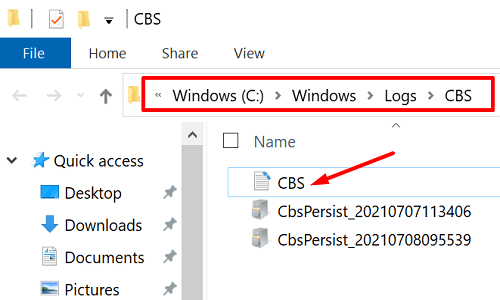
- თუ ჟურნალის ფაილის სახელის გადარქმევა შეუძლებელია, ჩაწერეთ მომსახურება Windows Start Search ველში.
- გაუშვით სერვისების აპლიკაციადა გადაახვიეთ ქვემოთ Windows მოდულების ინსტალერი სერვისი.
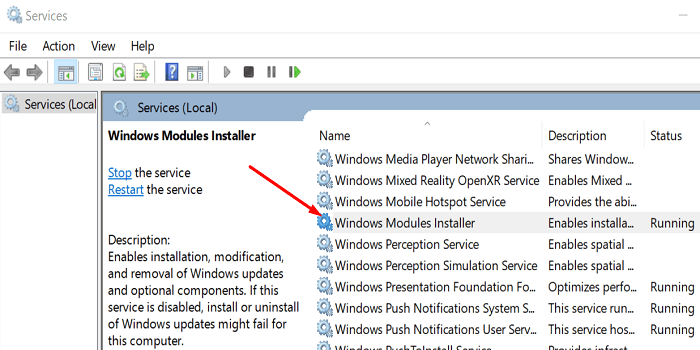
- ორჯერ დააწკაპუნეთ სერვისებზე და დააყენეთ გაშვების ტიპი სახელმძღვანელო.
- გადატვირთეთ კომპიუტერი.
- დაბრუნდი C:\Windows\Logs\CBS და გადარქმევა CBS.Log.
- ხელახლა გადატვირთეთ თქვენი მანქანა.
- დაბრუნდით სერვისების აპში და დააყენეთ Windows Modules Installer Service-ის ავტომატური გაშვება.
- ხელახლა შეამოწმეთ განახლებები.
სისტემის ფაილების აღდგენა და შეკეთება
დაზიანებულმა ან დაკარგული სისტემის ფაილებმა შეიძლება ხელი შეგიშალოთ Windows-ის უახლესი განახლებების ინსტალაციაში. პრობლემის გადასაჭრელად, დაასკანირეთ და შეაკეთეთ თქვენი სისტემის ფაილები.
- გაუშვით Command Prompt ადმინისტრატორის უფლებებით.
- შემდეგ გაუშვით
DISM.exe /ონლაინ /Cleanup-image /Restorehealthბრძანება. - დაელოდეთ სანამ ინსტრუმენტი დაასკანირებს და შეაკეთებს თქვენს სისტემის ფაილებს.
- ამის შემდეგ, თქვენ ასევე შეგიძლიათ გაუშვათ sfc / scannow ბრძანება, რათა დარწმუნდეთ, რომ თქვენი სისტემის ყველა ფაილი გამართულად მუშაობს.

დასკვნა
Windows 10-ის განახლების შეცდომის 0x80d02002 გამოსასწორებლად, გაუშვით განახლების პრობლემების მოგვარება და გადატვირთეთ განახლების სერვისები. თუ შეცდომა გამეორდება, გამორთეთ ანტივირუსი და ფაირვოლი, გადაარქვით სახელი CBS საქაღალდეს და გაუშვით SFC და DISM სისტემის ფაილების შესაკეთებლად. გარდა ამისა, თქვენ ასევე შეგიძლიათ გამოიყენოთ განახლების ასისტენტი. ამ მეთოდებიდან რომელი მუშაობდა თქვენთვის? შეგვატყობინეთ ქვემოთ მოცემულ კომენტარებში.